Usa la extensión de Google Cloud para Visual Studio Code
La extensión de Google Cloud Visual Studio Code (VS Code) te permite hacer lo siguiente en VS Code:
- Desarrollar y ejecutar notebooks de BigQuery
- Explorar, inspeccionar y obtener una vista previa de los conjuntos de datos de BigQuery
Antes de comenzar
En tu terminal local, verifica que tengas instalado Python 3.11 o una versión posterior en tu sistema:
python3 --versionEn tu terminal local, inicializa la CLI de gcloud:
gcloud initConfigura un proyecto predeterminado:
gcloud config set project PROJECT_ID
Reemplaza
PROJECT_IDpor tu proyecto predeterminado.Configura las credenciales predeterminadas de la aplicación:
gcloud auth application-default login
Abre VS Code y, luego, en la barra de actividades, haz clic en Extensiones.
En la barra de búsqueda, busca la extensión Jupyter y, luego, haz clic en Instalar. Las funciones de BigQuery en VS Code requieren la extensión de Jupyter de Microsoft como dependencia.
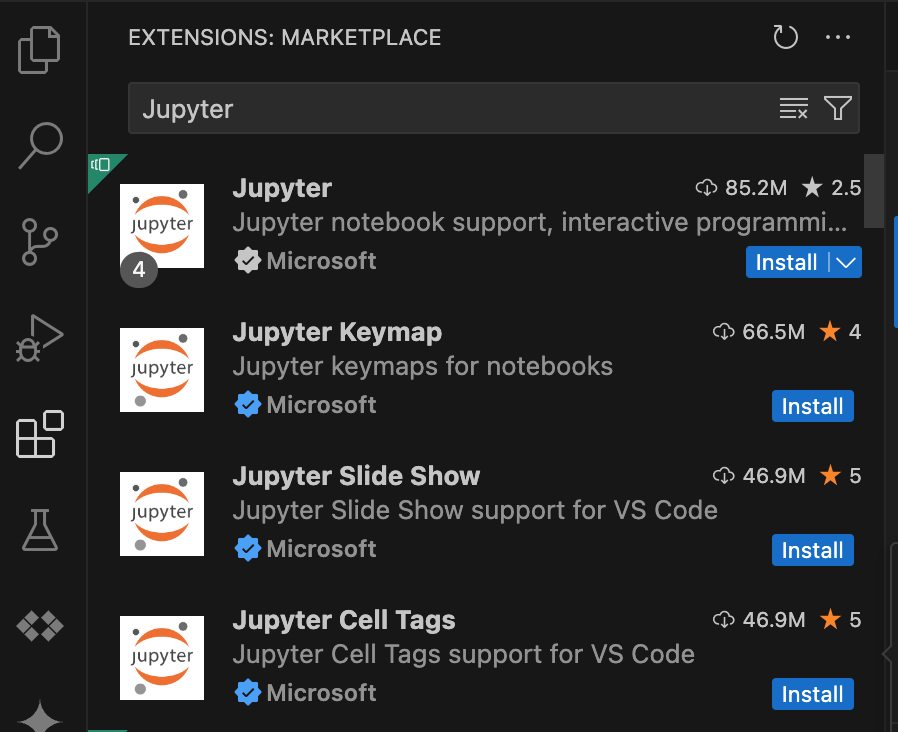
Instala la extensión de Google Cloud
- Abre VS Code y, luego, en la barra de actividades, haz clic en Extensiones.
En la barra de búsqueda, busca la extensión Google Cloud Code y, luego, haz clic en Instalar.
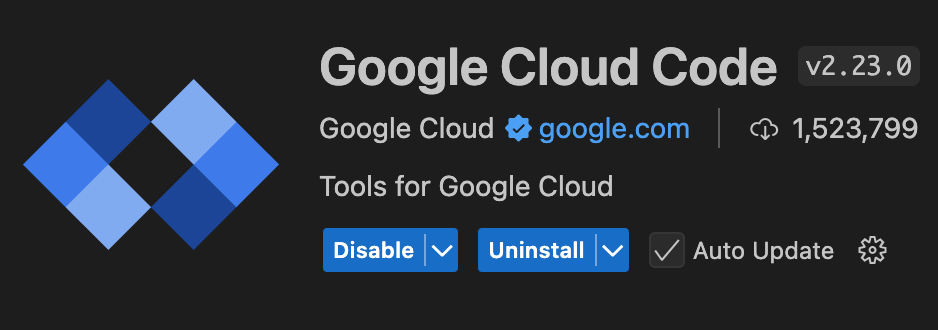
Si se te solicita, reinicia VS Code.
El ícono de Google Cloud Code ahora está visible en la barra de actividades.
Configura la extensión
- Abre VS Code y, luego, en la barra de actividades, haz clic en Google Cloud Code.
- Abre la sección Notebooks de BigQuery.
- Haz clic en Acceder a Google Cloud. Se te redireccionará para que accedas con tus credenciales.
- Usa la barra de tareas de nivel superior de la aplicación para navegar a Código > Configuración > Configuración > Extensiones.
- Busca Google Cloud Code y haz clic en el ícono Administrar para abrir el menú.
- Selecciona Configuración.
- En el parámetro de configuración Cloud Code: Project, ingresa el nombre del proyectoGoogle Cloud que deseas usar para ejecutar notebooks y mostrar conjuntos de datos de BigQuery.
- En el parámetro de configuración Cloud Code > Beta: BigQuery Region, ingresa una ubicación de BigQuery. La extensión muestra los conjuntos de datos de esta ubicación.
Desarrolla notebooks de BigQuery
- Abre VS Code y, luego, en la barra de actividades, haz clic en Google Cloud Code.
- Abre la sección Notebooks de BigQuery y haz clic en Notebook de BigQuery. Se crea un nuevo archivo
.ipynbque contiene código de muestra y se abre en el editor. En el notebook nuevo, haz clic en Seleccionar kernel y elige un kernel de Python. Los notebooks de BigQuery requieren un kernel de Python local para la ejecución. Puedes crear un entorno virtual nuevo o usar uno de los existentes.
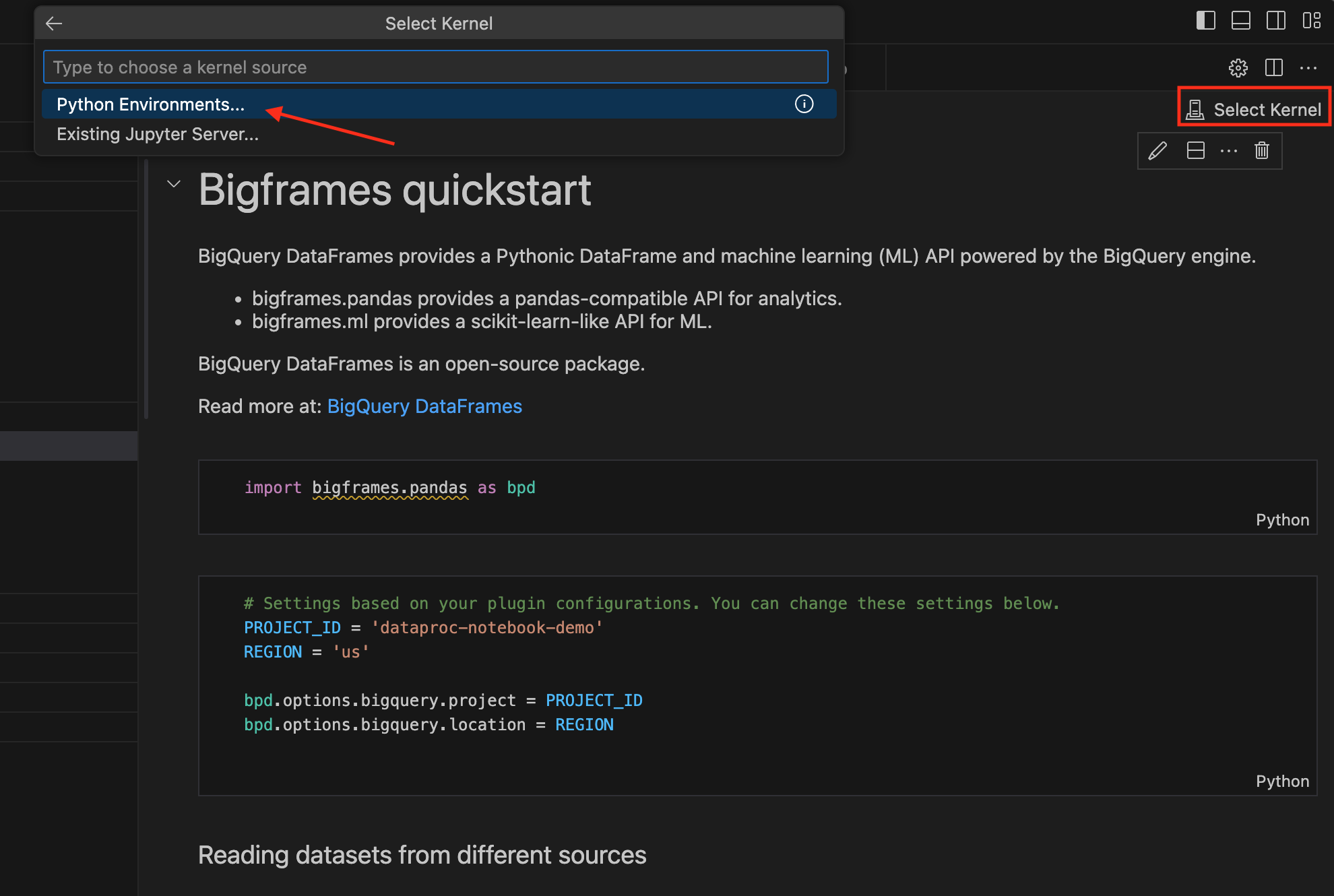
Si aún no se instaló en tu entorno virtual, instala la biblioteca cliente de
bigframes:- Abre la ventana de Terminal.
- Ejecuta el comando
pip install bigframes.
Ahora puedes escribir y ejecutar código en tu notebook de BigQuery.
Explora y obtén una vista previa de los conjuntos de datos de BigQuery
- Abre VS Code y, luego, en la barra de actividades, haz clic en Google Cloud Code.
- Para ver los conjuntos de datos y las tablas del proyecto y la región que especificaste, abre la sección BigQuery Datasets. También se ven los conjuntos de datos públicos de BigQuery.
- Para abrir una pestaña nueva en el editor, haz clic en cualquier nombre de tabla. Esta pestaña contiene los detalles, el esquema y la vista previa de la tabla.
Precios
La extensión de Visual Studio Code es gratuita, pero se te cobrará por los servicios deGoogle Cloud que uses (BigQuery, Dataproc, Cloud Storage).
¿Qué sigue?
- Obtén más información sobre los notebooks en BigQuery.
- Obtén más información sobre los BigQuery DataFrames.

